메시지 업무 전환
채널과 채팅의 메시지를 업무에 연결하면 시간이 흘러도 가치를 최대한 활용할 수 있습니다. 메시지 업무 맥락을 구성하여 합리적인 의사결정에 도움을 주기 때문입니다. 맥락이 한 곳에 모인 업무 카드는 그 자체로 전통적인 보고서를 대체하는 실용적인 대안이 될 수도 있습니다. 이 문서는 Swit 메시지를 업무로 연결하는 3가지 방법을 소개합니다.
TIP
이 가이드는 어떤 상황에서 유용한가요?
- 대상: 모든 사용자
- 플랜: 모든 유료 플랜
업무로 전환
채널에서 업무 진행에 대한 논의가 이루어지는 즉시 대화 내용을 업무로 전환하여 담당자와 마감일을 설정해보세요. 흐름이 끊기지 않은 채 협업을 이어갈 수 있는 환경이 구축됩니다. 전환된 업무는 곧바로 채널에 공유되며, 클릭 시 해당 업무로 이동할 수 있습니다.
-
메시지 우측의 ⋮ 클릭 후 업무로 전환을 선택 후 내용을 입력합니다.
-
전환된 업무가 해당 채널로 공유됩니다.
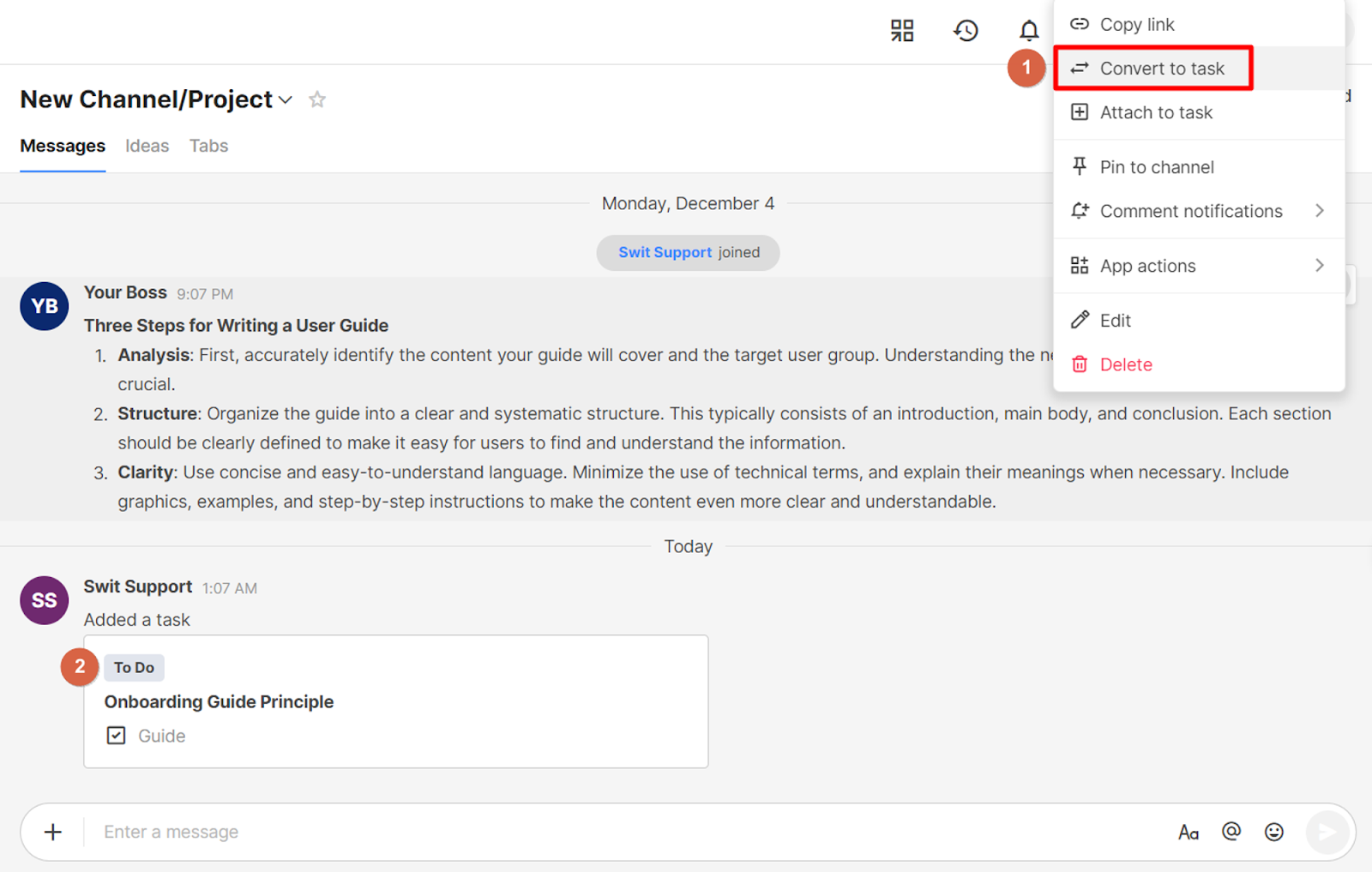
-
업무 첨부자료 탭의 메시지·아이디어 항목에 해당 메시지가 추가된 것을 확인할 수 있습니다.
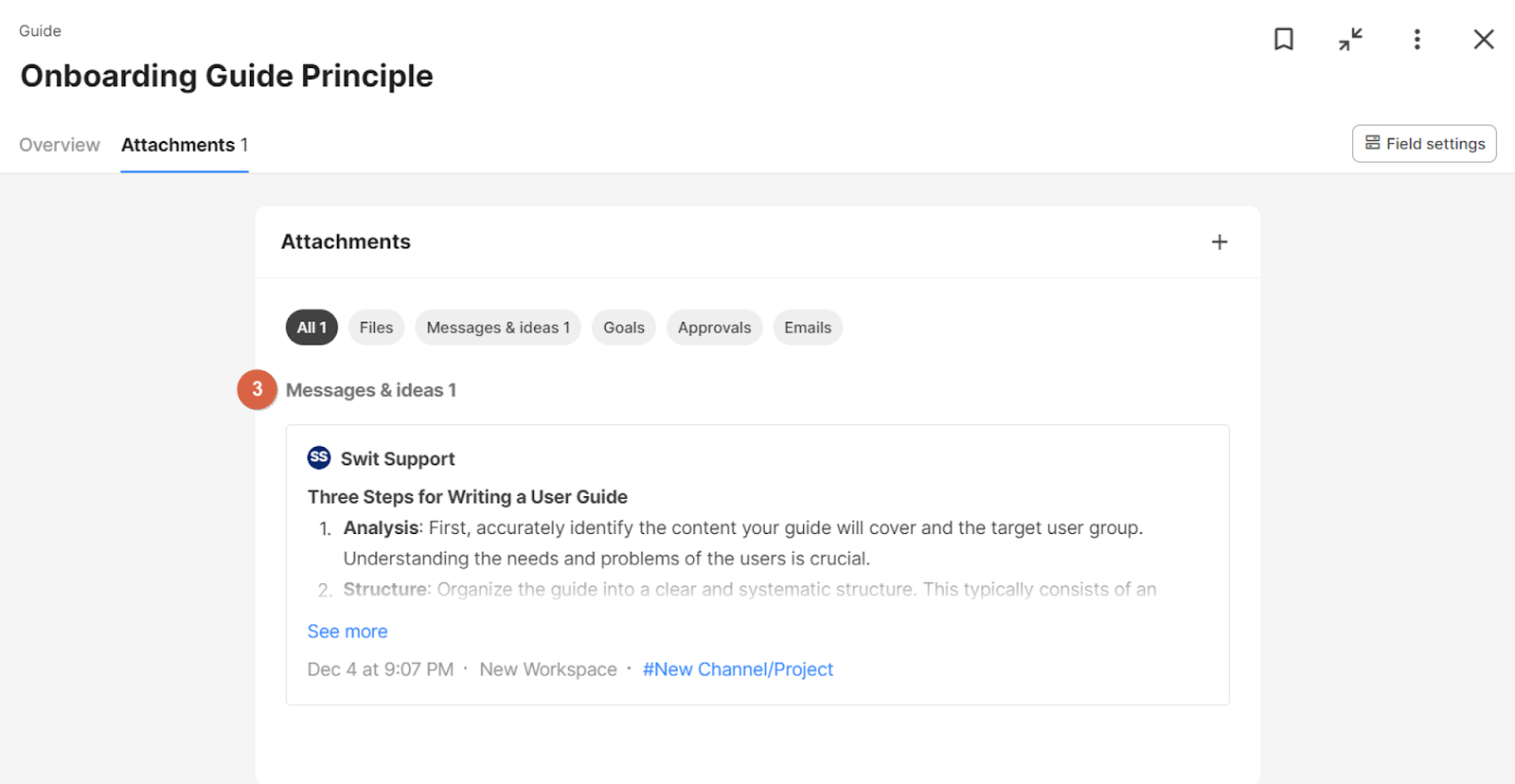
기존 업무에 추가
메시지를 기존 업무에 추가하여 업무 맥락을 한 곳으로 모아보세요. 업무 담당자와 참여자가 필요한 정보를 쉽게 찾아볼 수 있게 하여, 업무 맥락을 기반으로 한 의사 결정을 수월하게 해줍니다.
-
메시지 우측의 ⋮ 클릭 후 기존 업무에 추가를 선택합니다.
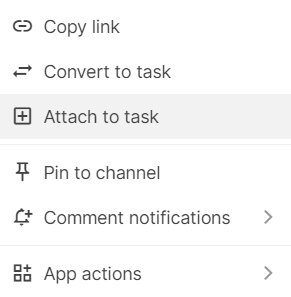
-
메시지를 추가할 업무 경로를 워크스페이스 > 프로젝트 > 업무 순서로 선택합니다.
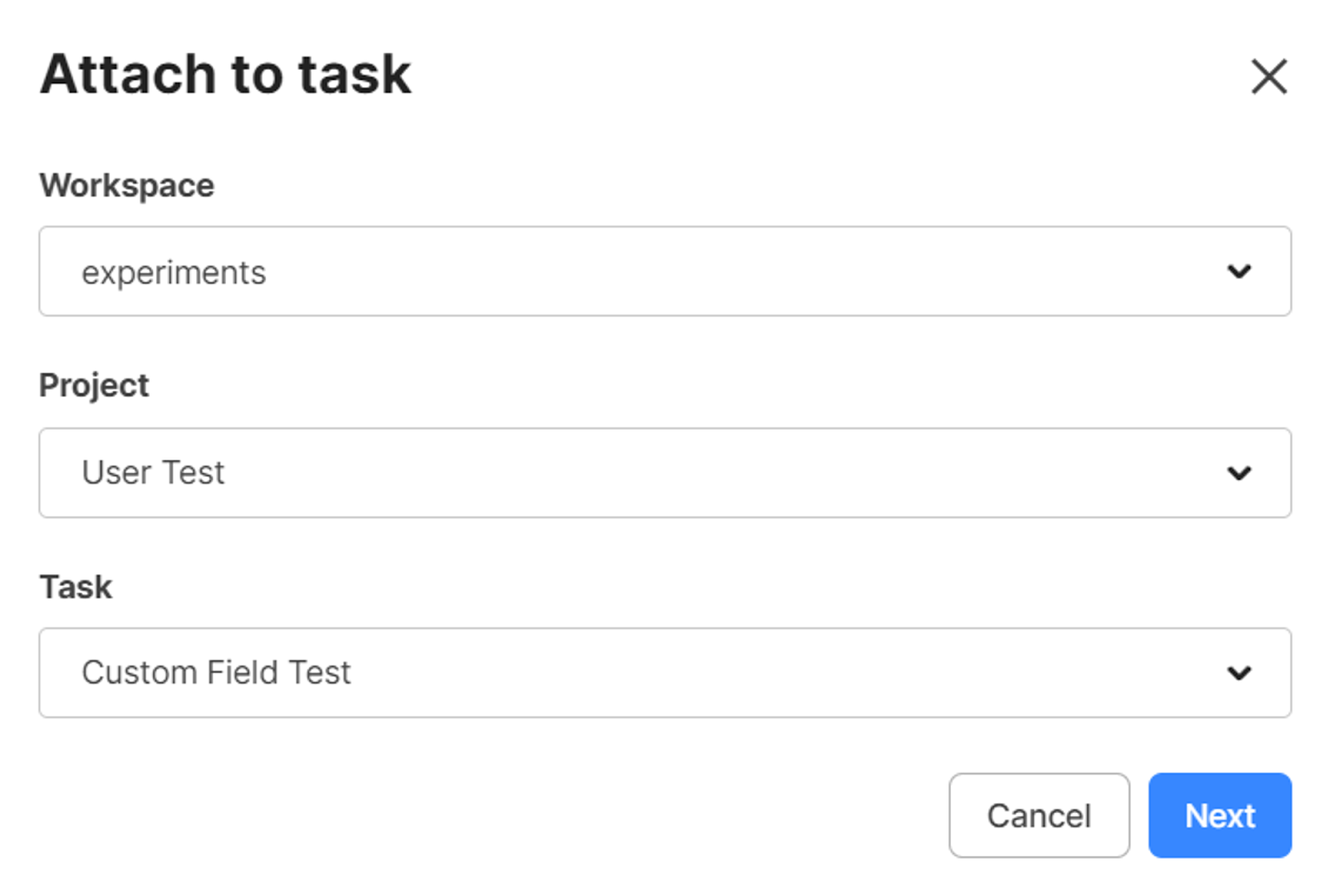
-
업무 첨부자료 탭의 메시지·아이디어 항목에 해당 메시지가 추가된 것을 확인할 수 있습니다.
메시지 URL 복사
메시지 URL 복사 기능은 웹 브라우저나 Swit 앱을 통해 특정 메시지로 즉시 이동하기 위해 사용합니다. 복사된 URL을 Swit을 사용하는 동료들에게 공유함으로써 해당 메시지를 즉각적으로 검토하게 할 수 있습니다.
한편, 복사된 URL을 원하는 업무의 첨부자료로 추가할 수도 있습니다. 기존 업무에 메시지를 추가하는 방식과 유사하지만, 채널에 별도로 표기하는 정보 없이 업무의 맥락을 확장한다는 점에서 차이가 있습니다.
-
메시지 우측의 ⋮ 클릭 후 링크 복사 버튼을 선택합니다.
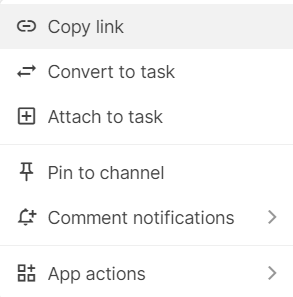
-
업무의 첨부자료 탭에서 + 클릭 후 메시지&아이디어에 복사한 URL을 붙여넣기 합니다.
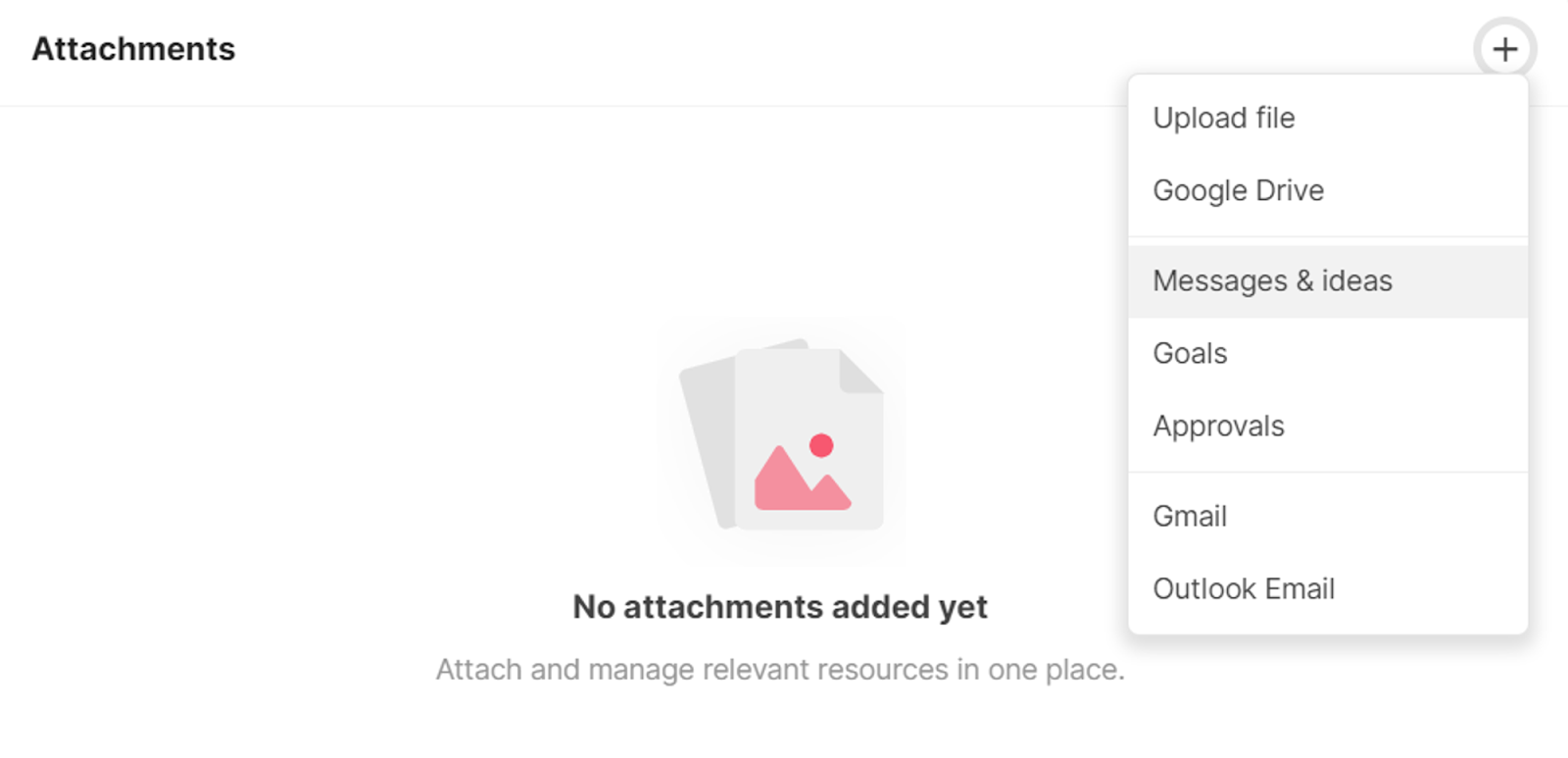
-
업무 첨부자료 탭의 메시지·아이디어 항목에 해당 메시지가 추가된 것을 확인할 수 있습니다.